Aflați cum să înregistrați pe Minecraft cu cele mai bune instrumente de înregistrare a ecranului
Toți cei care iubesc să joace jocuri pe computer cunosc Minecraft. Datorită popularității sale mari, influențează deja o mulțime de streameri pentru a transmite în flux acest joc. Și cei mai mulți dintre ei fac o evidență epică care le-a făcut populare. La fel ca ambreiajul pentru barca Dreams, mulți dintre noi l-am încercat deja de multe ori, dar nu am reușit. După ce l-ai încercat de multe ori, acum ai reușit, dar nu este nimeni acolo să-ți vadă ambreiajul. Mai mult, cel mai bun mod de a-ți împărtăși propriul ambreiaj pentru barca Dreams este să îl înregistrezi. Așadar, aici vă prezentăm diferitele instrumente pe care le puteți folosi și învăța cum să înregistrezi pe Minecraft. Continuând să citiți acest articol, veți afla cel mai bun software de înregistrare pe care îl veți găsi pe web.

Partea 1. Cum să înregistrați Minecraft folosind un instrument online
FVC Free Screen Recorder
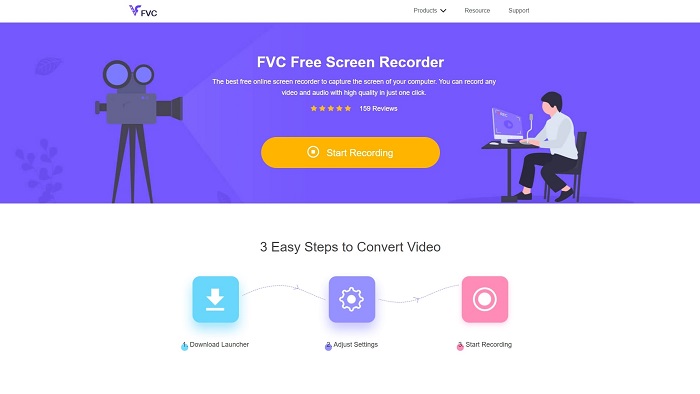
Vrei sa inveti cum să înregistrezi un videoclip Minecraft pe net? Apoi încercați să citiți și să utilizați acest instrument. The FVC Screen Recorder nu are taxe ascunse incluse. De asemenea, interfața instrumentului web nu are reclame enervante sau deranjante. În plus, puteți înregistra fără limită aici. Deși instrumentul pare gata pentru a fi utilizat la înregistrarea pe ecran, instrumentul online nu are un mod de joc. Dar puteți folosi în continuare acest instrument dacă aveți internet disponibil. Deci, pentru a ști cum să utilizați acest instrument, este necesar să urmați pașii furnizați mai jos.
Pasul 1. Pentru a accesa instrumentul, faceți clic pe acesta legătură primul.
Pasul 2. apasă pe Începeți înregistrarea apoi descărcați lansatorul dacă este prima dată și instalați-l. Faceți clic din nou pe Începeți înregistrarea pentru a lansa instrumentul de data aceasta.
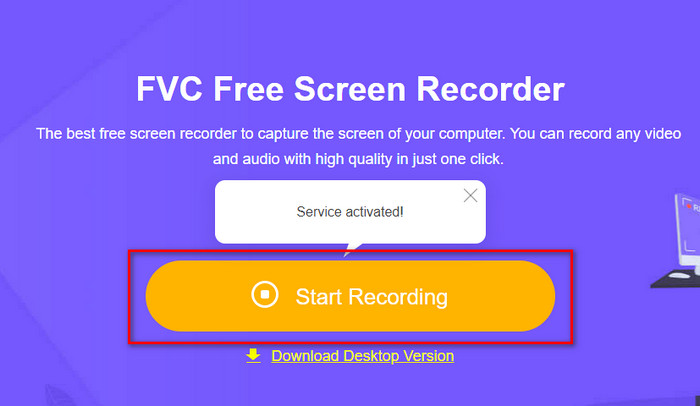
Pasul 3. Ajustează raportul cadrelor de pe ecran, apoi deschideți aparat foto pentru a adăuga reacția ta, Speaker pentru a adăuga sunetul generat în joc și Microfon pentru a-ți adăuga vocea.
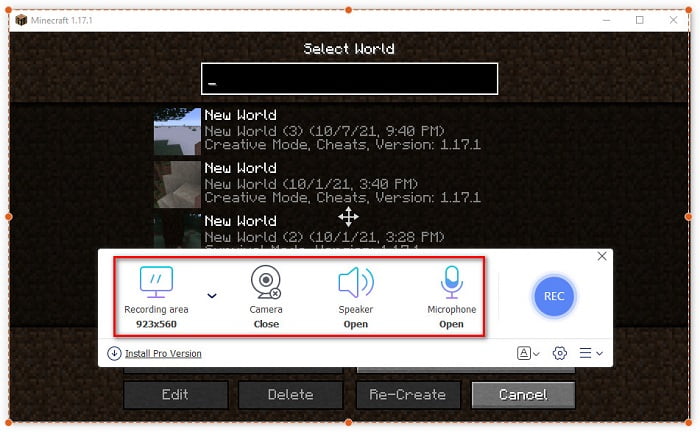
Pasul 4. Apoi faceți clic pe REC pentru a porni înregistrarea.
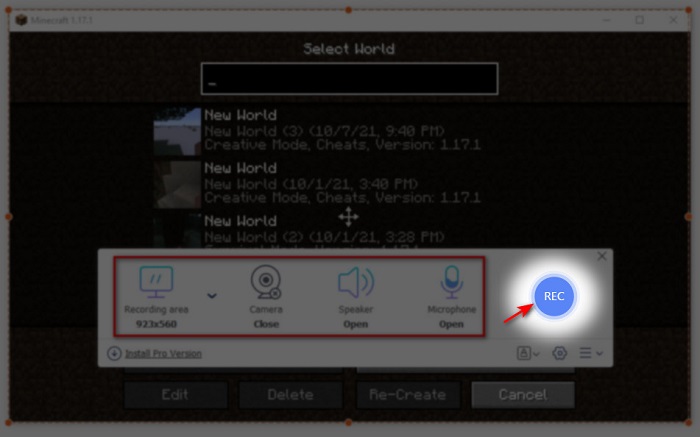
Pasul 5. Pentru a termina înregistrarea, faceți clic pe pătrat butonul și faceți clic pe primul fișier din Lista de înregistrări. Pentru a revedea ambreiajul înainte de a-l trimite sau încărca.
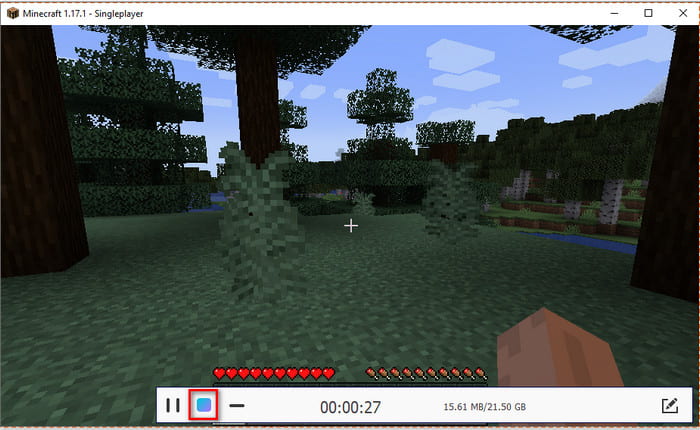
Partea 2. Cum să înregistrezi Minecraft cu cele 2 dintre cele mai bune instrumente offline de înregistratoare
1. FVC Screen Recorder
Vrei să surprinzi fiecare moment din cascadorii tale efectuate pe Minecraft? Atunci FVC Screen Recorder este cel mai potrivit pentru tine. Acest instrument este mult mai bun decât instrumentul său online și OBS dacă vorbim despre performanța generală și interfața ușor de utilizat. Acest instrument acceptă Game Recorder pe care îl puteți folosi pentru a face înregistrarea jocului cât mai rapid posibil. De asemenea, puteți utiliza și edita tastele rapide pentru a comanda instrumentul pentru un acces mai ușor. Puteți face înregistrarea non-stop chiar dacă durează până la 24/7. Deci, să știe cum să înregistrezi Minecraft pe Windows 10 sau Mac apoi urmați pașii cu atenție.
Pasul 1. Descărcați, apoi instalați software-ul pe unitatea dvs. Apoi faceți o configurare rapidă a software-ului și faceți clic pe Terminare pentru a salva configurarea.
Descărcare gratuităPentru Windows 7 sau o versiune ulterioarăDescărcare sigură
Descărcare gratuităPentru MacOS 10.7 sau o versiune ulterioarăDescărcare sigură
Pasul 2. Apasă pe Game Recorder și permiteți instrumentului să ruleze ca administrator, apoi apăsați O.K. Faceți clic din nou pe Game Recorder a continua.
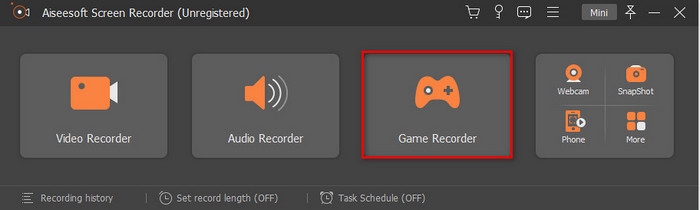
Pasul 3. Lansați Minecraft mai întâi, apoi așteptați ca acesta să fie complet încărcat. apasă pe Selectați Joc și alegeți Minecraft.
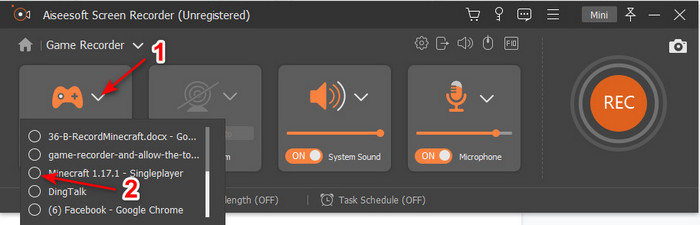
Pasul 4. Înainte de a începe înregistrarea, rotiți butonul Cameră web activat pentru a adăuga reacția dvs. în timpul înregistrării. Apoi porniți Sunet de sistem si Microfon pentru a adăuga sunetul și sunetul jocului. Apasă pe REC butonul pentru a începe înregistrarea, iar jocul va fi afișat automat pe ecran. Și acum poți face cascadorii epice pe care vrei să le surprinzi.
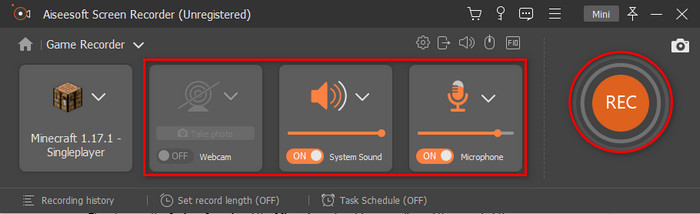
Pasul 5. Dacă doriți să încheiați înregistrarea, faceți clic pe cub butonul pentru a opri. Salvați și Următor → pentru a continua salvarea videoclipului. The Istorie se va afișa pe ecran și face clic pe primul fișier pentru a reviziona cascadorii epice pe care le-ați făcut și a le distribui mai târziu.
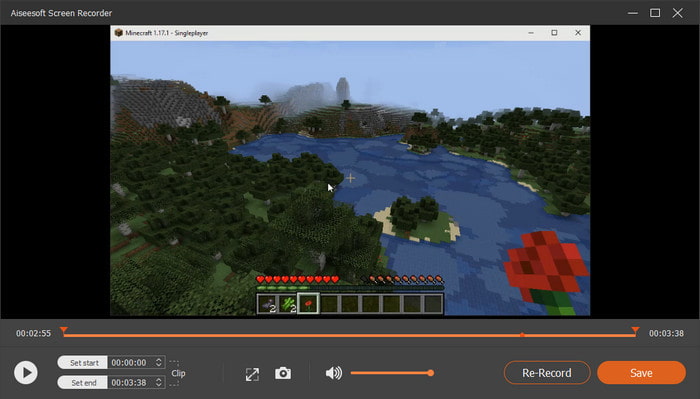
al 2-lea. OBS
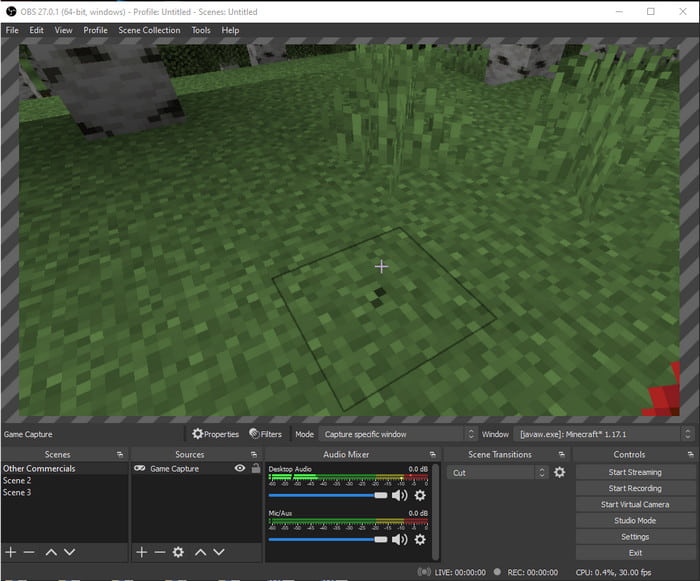
OBS este bine cunoscut pentru că este unul dintre instrumentele complicate pe care mulți utilizatori le folosesc. Dar produce întotdeauna o calitate excelentă, deși este greu de utilizat. Deci, dacă vrei să înveți cum să înregistrezi Minecraft cu OBS asigurați-vă că aveți mult timp liber. Deoarece acest instrument este mult mai complicat decât pare, așa că dacă nu aveți idee cum să o faceți, urmați acest pas de mai jos.
Pasul 1. Descărcați mai întâi OBS pe disc.
Pasul 2. Apoi deschideți Minecraft mai întâi și accesați Sursă apoi faceți clic pe Captură joc. Schimbați modul în Captură specifică fereastră apoi faceți clic pe ferestre scapă jos butonul și alegeți numele fișierului Minecraft. Apoi apasa O.K a continua.
Pasul 3. Apasă pe Începeți înregistrarea pentru a începe înregistrarea. Și pentru a-l termina, faceți clic pe Opriți înregistrarea iar înregistrarea ecranului va fi salvată automat în spațiul de stocare.
Partea 3. Întrebări frecvente despre înregistrarea Minecraft
Care sunt jocurile populare pe PC acum?
Există o mulțime de jocuri populare pe computer, dar acestea sunt primele 5 jocuri care sunt mereu în fruntea fiecărei recenzii. Primul este Minecraft publicat de Mojang în 2011, următorul pe listă este League of Legend sau cunoscut sub numele de LOL creat de Riot Games în 2009, Counter Strike Global dezvoltat de Valve Corporation în 2012, Grand Theft Auto Five publicat de Rockstar Games și dezvoltat de Rockstar North în 2013 și, în sfârșit, este Valorant creat de Riot Games în 2020.
Este Bandicam cel mai bun instrument pentru a face înregistrarea?
Mulți oameni au opinii diferite despre Bandicam, dar haideți să învățăm și să stabilim dacă acest instrument merită să fie folosit. Deci, pentru a afla mai multe despre Bandicam, faceți clic pe acesta legătură pentru a merge la noul articol vorbind despre Bandicam.
Cum să încarci un fișier video mare pe YouTube?
Deoarece YouTube este bine cunoscut pentru platforma sa de partajare video, mulți utilizatori încearcă să încarce videoclipuri. Dar când încărcăm un fișier video cu dimensiune mare, îți va lua mult timp. Deci, acum, cel mai bun mod de a-l posta cu ușurință este să comprimați videoclipul fără a-i pierde calitatea. Stabilește cum pentru a comprima fișierul video și a-l posta pe YouTube uşor.
Concluzie
Așa că acum, pentru a încheia această discuție, vă este mai ușor să înțelegeți cum să înregistrezi Minecraft pe PC. Poate că acum ați ales deja înregistrarea de ecran, dar pentru a adăuga mai mult FVC Screen Recorder este alegerea corectă. Pentru că poți reuși cu ușurință să folosești acest instrument chiar dacă ești începător. A învăța cum să folosești acest recorder de ecran de neegalat nu este prea greu. Așadar, înainte de a începe înregistrarea ambreiajului Dream boat, asigurați-vă că ați descărcat deja acest software.
Descărcare gratuităPentru Windows 7 sau o versiune ulterioarăDescărcare sigură
Descărcare gratuităPentru MacOS 10.7 sau o versiune ulterioarăDescărcare sigură



 Video Converter Ultimate
Video Converter Ultimate Screen Recorder
Screen Recorder


